
Néhány évvel ezelőtt irreális volt az összes elektronikus eszközt (számítógépet, táblagépet és mobiltelefonot) egyetlen médiahálózatba kapcsolni, mivel az eszközök többsége nem volt képes csatlakozni a helyi hálózathoz..
Most azonban a technológia jelentős lépést tett előre, és szinte bárki már otthon is létrehozhat egy kényelmes Windows 10 Dlna szervert, és beállíthatja az ízlés szerint. Ehhez csak követnie kell az ebben a cikkben ismertetett utasításokat, és türelmesnek kell lennie.
tartalom- Mi az a Dlna szerver és miért van rá szükség??
- Hogyan hozzunk létre egy Dlna szervert??
- Hogyan lehet csoportot létrehozni más programok segítségével??
Mi az a Dlna szerver és miért van rá szükség??
Azok az emberek, akik jól ismeri a számítógépet, vagy nem érdekli a különféle technológiákat, lehet, hogy nem tudják, mi a médiahálózat és mire használják. Valójában ez nagyon hasznos dolog az emberek számára, akiknek modern tévék, okostelefonok, táblagépek és más hasonló eszközök vannak a házban.
A tény az, hogy a Dlna egy speciális protokoll, amelynek köszönhetően hozzáférhető a fő szerveren található médiatartalom. Ez bármilyen eszközről megtehető, amely támogatja ezt a funkciót, és egyetlen hálózathoz csatlakozik..
A tartalom különféle filmek, képek és fényképek, audio fájlok és dokumentumok lehet. Miért van erre szükség? És például annak érdekében, hogy a videót zavarok nélkül továbbítsák a TV-n, nagy képernyőn való megtekintéshez. Az embernek nem kell laptopot csatlakoztatnia a TV-hez, vagy le kell dobnia a fájlokat a cserélhető merevlemezre, hogy később mindent megnézhessen a tévében. Elegendő, ha csak csatlakozik a hálózathoz, és azonnal hozzáférhet.
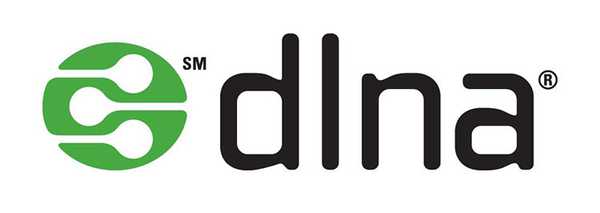
Ezenkívül egy Windows 8.1 rendszerre alkalmas Dlna szerver hasznos lesz az okostelefonok és táblagépek tulajdonosai számára, kevés memóriával. Az ilyen eszközökön nem mindig kényelmes letöltni például filmeket, különösen kiváló minőségű. Sokat mérnek - akár 3 GB-ot is megtehetnek.
Ezenkívül hosszú ideig letöltik őket, és nincs mindig idő várni. Ha otthoni médiahálózatot használ, akkor nem kell többé elemeznie a memóriát a készüléken, ami már nem elég. Csak akkor kell csatlakoznia a szerverhez, hogy azonnal elindítsa a filmet letöltés és a minőség romlása nélkül. Sokkal könnyebb és élvezetesebb, tehát a saját hálózatának létrehozása a megfelelő döntés..
Hogyan hozzunk létre egy Dlna szervert??
Először kitalálnia kell, mit kell létrehoznia saját otthoni hálózatához. Mindenekelőtt egy személyi számítógép vagy laptop, amelyre a Windows 7 vagy újabb telepítve van. Meg kell jegyezni, hogy a hét verziója legalább a "Home Extended" változathoz megfelelő. Ellenkező esetben semmi sem fog működni.
Szüksége lesz egy vagy több eszközre, amely támogatja ezt a funkciót, és csatlakozik vezetékes vagy vezeték nélküli hálózathoz. Természetesen szükséges lesz időben készletezni, és legalább egy kevés ismeretekkel kell rendelkeznie a számítógéppel és más eszközökkel kapcsolatban. Ha nem, akkor jobb, ha másokat kér fel, hogy segítsenek a beállításban.
Ha az összes feltétel teljesül, elindíthat otthoni médiakiszolgálót a Windows tizedik verziójához vagy egy másik verzióhoz. Először is meg kell nyitnia a vezérlőpanelt, és meg kell találnia a "Hálózat és Internet" nevű elemet..
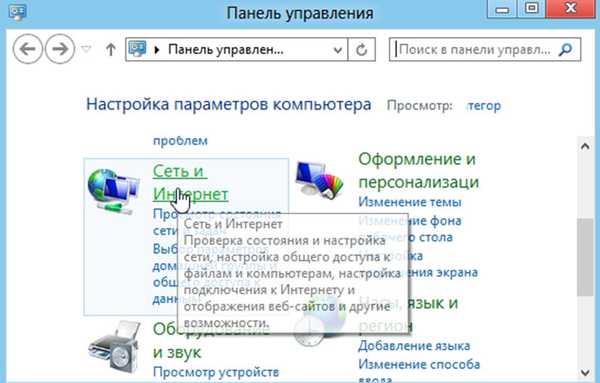
Ha rákattint, megjelenik egy ablak, amelyben van egy hálózati vezérlőközpont, otthoni csoport és a böngésző tulajdonságai. Pontosabban, a mi esetünkben szüksége lesz egy "otthoni csoportra". Belül egy alcsoportnak kell lennie, amely tartalmazza az otthoni csoport paramétereit, valójában erre lesz szüksége.
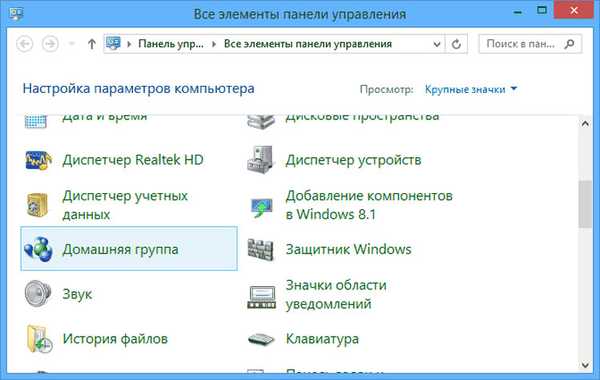
Most össze kell kapcsolnia a hálózathoz csatlakoztatott eszközöket egy otthoni csoportban. Csak ilyen módon férhetnek hozzá a főszerveren található médiához. Ehhez válassza az "otthoni csoport létrehozása" lehetőséget..
A megnyíló ablakban elolvashatja az összes információt arról, hogy milyen lehetőségeket kínál ez a funkció, és további információkat szerezhet.
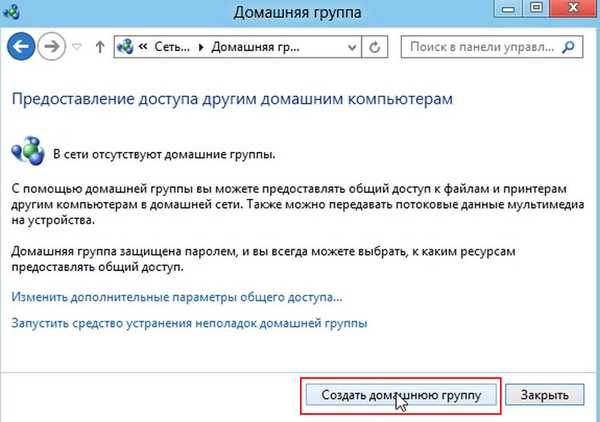
Ki kell választania a megosztott fájlbeállításokat. Ezek lehetnek fényképek, videók, hang stb. Ha minden kész, akkor kattintson a "Next" gombra, és automatikusan létrehozott jelszóval lépjen az ablakba. Lehet írni vagy nyomtatni utasításokkal. Mellesleg, a jövőben egyszerűbbé válhat.
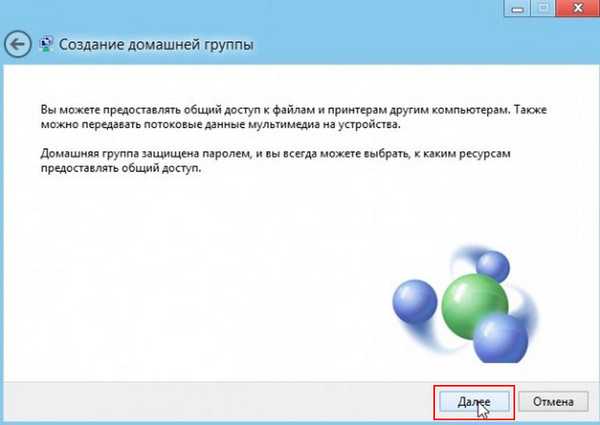
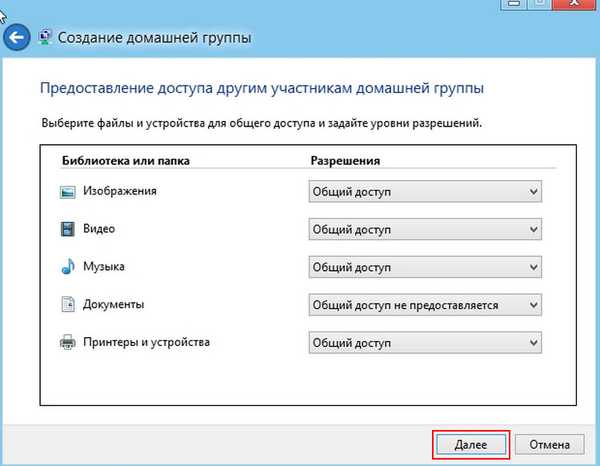
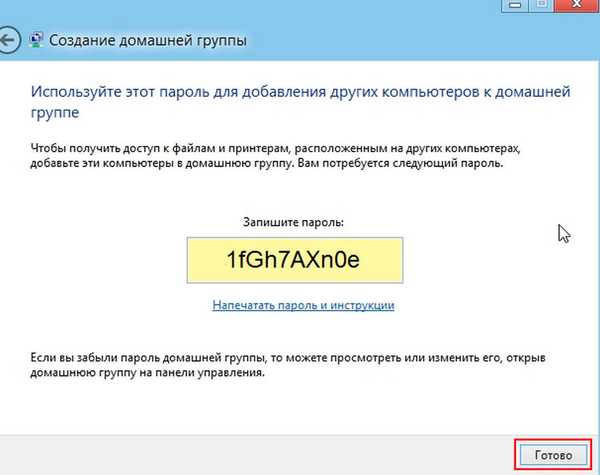
Fontos! Elveszítheti a jelszavát, mert csak annak segítségével lehet összekötni az összes kívánt modult egy közös szerverre.
Ha minden helyesen történik, akkor kattintson a "Befejezés" gombra, és folytassa a csoport beállításainak megváltoztatásával. Itt megváltoztathatja a jelszót, kijavíthatja a kapcsolathoz kapcsolódó problémákat, és jelölheti be a "Fájlok átvitele" jelölőnégyzetet. Az utolsó bekezdés szükséges.
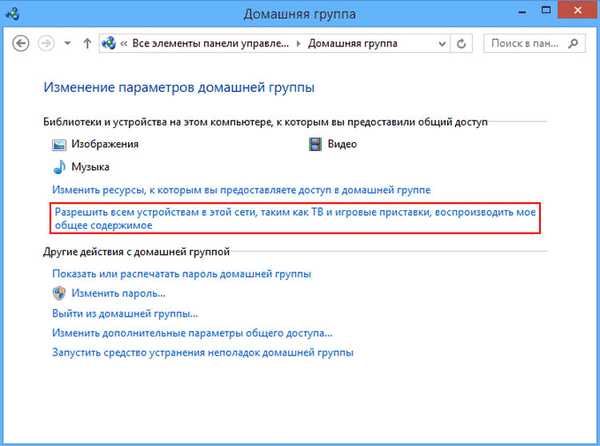
Most kiválaszthatja az átvitel paramétereit. Ebben az ablakban megjelenítheti a könyvtár nevét, és az összes eszköznél kiválaszthatja az „Engedélyezett” lehetőséget. Fontos annak biztosítása, hogy csak a saját eszközöd férjen hozzá a szerverhez. Ha mások elektronikája bekerül a csoportba, akkor hozzáférhetnek a fájljaidhoz. Ez rendkívül nem kívánatos, mivel a személyes fotók vagy dokumentumok rossz kezekbe kerülhetnek..
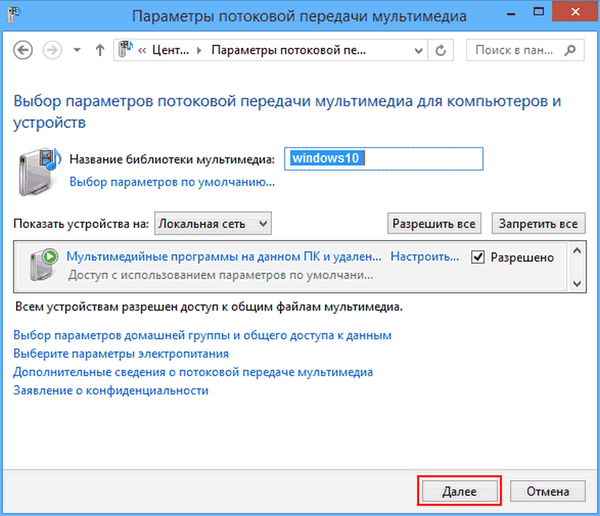
Végül kattintson a "Tovább" gombra, és jelszavak segítségével csatlakoztassa az összes eszközét egy közös kiszolgálóhoz. Mindennek működnie kell, ha az utasításokat teljes mértékben betartják..
Hogyan lehet csoportot létrehozni más programok segítségével??
Ha valamilyen okból nem lehetett médiakiszolgálót létrehozni a Windows tizedik verziójának otthoni hálózatához a szokásos programmal, akkor használhat harmadik féltől is. Például letöltheti a "Home Media Server" szoftvert, és teljesen ingyenesen használhatja..
Könnyű vele együtt dolgozni még azok számára is, akik nem ismerik jól a számítógépet. Először telepítenie kell az alkalmazást és futtatnia kell azt. Azonnal olyan beállításokat kínál, amelyek megváltoztathatók az ízlése szerint, de ajánlott a standard beállításokat hagyni. Ezután kiválaszthatja azokat a mappákat, amelyekhez más modulokhoz hozzáférést fog biztosítani. Ezt meg kell tenni, majd egy speciális gombbal indítsa el a szervert. Amikor az eljárás véget ért, elkezdheti használni a saját csoportját.
A program pozitív szempontjai között szerepel a beállítások minimális száma és a szerver leállítási lehetősége, ha szükséges. Orosz nyelven íródott, így az angol nyelvet nem ismeri számára könnyű navigálni benne. Ezen felül nem kell fizetnie vagy használni az aktiválási kulcsokat az interneten annak használatáért. Igen, és kevés súlyú. Ezért javasoljuk, hogy válassza a többi hasonló program közül.
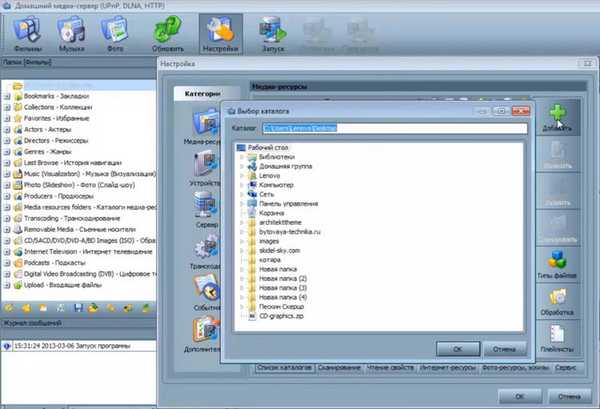
Ha minden helyesen történik, akkor ebben a programban jobb lesz a csatlakoztatott eszközök vezérlése. Elegendő, ha csatlakoztatja őket a létrehozott hálózathoz, és megtekinti őket a "Lejátszási eszközök" lapon. Ha a modulok nem jelennek meg, akkor kattintson a "Frissítés" gombra.
A csatlakoztatott eszközökön kipróbálhatja, hogy minden működik-e. Ha ezek továbbra sem jelennek meg, akkor ellenőriznie kell a kapcsolatot, és le kell tiltania az antivírus programot, mivel ez gyakran blokkolja a csoporthoz való hozzáférést.
Amikor az eszköz megjelenik, megpróbálhatja lejátszani a videót - ennek a kiválasztott eszköz képernyőjén kell megjelennie. Most már ezt a funkciót használhatja, amennyit csak akar, különféle modulok csatlakoztatásával. Ha valami nem megfelelő, tanácsos fordulni szakemberhez, és ne keressen megoldást egyedül.











